谷歌浏览器 兼容性 谷歌浏览器兼容模式怎么打开
更新时间:2024-02-16 14:58:22作者:xiaoliu
谷歌浏览器作为一款全球使用最广泛的网络浏览器之一,其兼容性一直备受用户关注,对于一些老旧的网站或使用过时技术的网页,可能会出现在谷歌浏览器上无法正常显示或运行的情况。为了解决这些兼容性问题,谷歌浏览器提供了兼容模式,让用户可以在不改变浏览器设置的情况下,打开并正确显示这些网页。如何打开谷歌浏览器的兼容模式呢?以下将为大家详细介绍。
步骤如下:
1.首先在我们的电脑上找到谷歌浏览器,点击并打开它。一定要是谷歌浏览器也要其他的浏览器,不可以这种方式设置兼容模式。
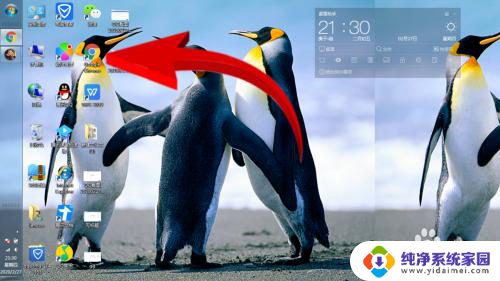
2.打开谷歌浏览器之后,在谷歌浏览器的右上方点击工具栏。工具栏下拉之后点击更多工具。
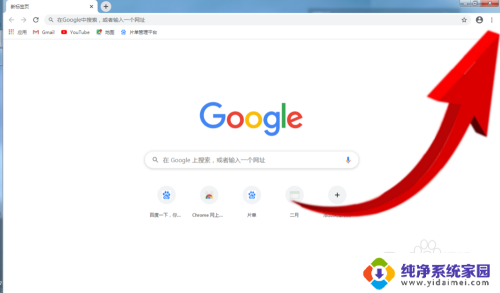
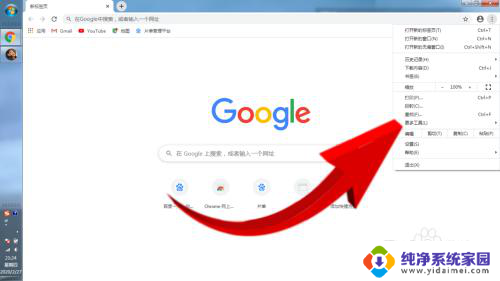
3.我们点击并打开更多工具之后,会发现更多工具的隐藏界面。在更多工具的隐藏界面中点击扩展程序。
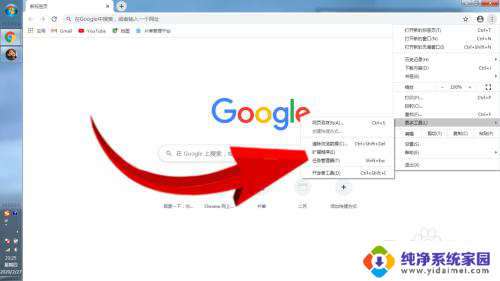
4.进入“Chrome网上应用店”,在“Chrome网上应用店”中左上部分搜索“IE tab multi”应用。之后在右半部份找到相应的应用,点击“免费”就会自动安装了,这样,兼容模式的一些必要工具已经安装完成,在打开网页之后,只需要点击上图中的“IPA图标”,就可以使用兼容模式浏览网页了。
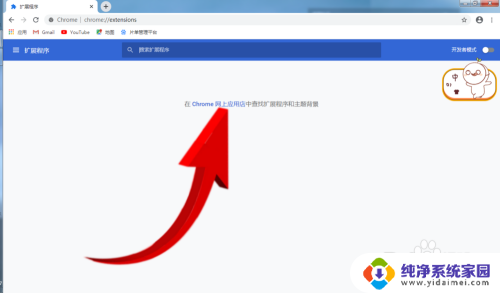
以上是有关谷歌浏览器兼容性的全部内容,如果有需要的用户,可以按照以上步骤进行操作,希望对大家有所帮助。
谷歌浏览器 兼容性 谷歌浏览器兼容模式怎么打开相关教程
- 谷歌浏览器模式改为兼容模式 谷歌浏览器如何设置兼容模式
- 谷歌浏览器设置兼容模式怎么设置 谷歌浏览器如何设置兼容模式
- google兼容模式怎么设置 谷歌浏览器如何设置兼容模式
- 谷歌浏览器怎么设置兼容性视图 谷歌浏览器兼容性视图的设置方法
- google浏览器兼容模式怎么设置 谷歌浏览器兼容模式设置教程
- 谷歌兼容性视图设置在哪 怎么在谷歌浏览器中设置兼容性视图
- 360浏览器兼容模式怎么打开 360浏览器兼容模式设置步骤
- edge浏览器打开ie兼容模式 Edge浏览器如何开启IE兼容模式
- 谷歌怎么开启无痕浏览 谷歌浏览器的无痕模式设置步骤
- edge浏览器开启兼容模式 Edge浏览器如何开启IE兼容模式
- 笔记本开机按f1才能开机 电脑每次启动都要按F1怎么解决
- 电脑打印机怎么设置默认打印机 怎么在电脑上设置默认打印机
- windows取消pin登录 如何关闭Windows 10开机PIN码
- 刚刚删除的应用怎么恢复 安卓手机卸载应用后怎么恢复
- word用户名怎么改 Word用户名怎么改
- 电脑宽带错误651是怎么回事 宽带连接出现651错误怎么办